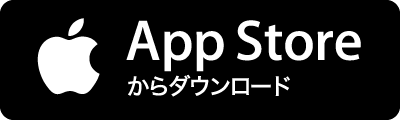ちょうど4年前の2010年の12月30日に「Macに最初に入れるべき20個のアプリ」という記事を書きましたが、直後にMac App Storeがサービスインし、選べるアプリのバリエーションも増えたので4年越しに同じ記事を書いてみようと思います。 1. 1Password 言わずと知れたパスワード管理アプリ。iOS版ではDropbox同期でTouchIDの指紋認証によりログインできるので、併せて使うと利便性が高まります。 ブラウザの拡張機能はSafari、Firefox、Chrome、Operaなどの主要ブラウザに対応しており、キーボードショートカットで自動入力が可能。Windows版・Android版もあり、クロスプラットフォームなパスワードマネージャーとしてのデファクトスタンダードといった感じです。 1Password – AgileBits Inc.(Mac App Store) 2.












![Photoshopで30分かかっていた作業がわずか1分でできるようになる「神速Photoshop [Webデザイン編]」](https://cdn-ak-scissors.b.st-hatena.com/image/square/0c41fbe4b12f924168669811ff3092c3f86d6551/height=288;version=1;width=512/https%3A%2F%2Fi.gzn.jp%2Fimg%2F2014%2F04%2F04%2Fphotoshop-god-speed-web%2FP1930188.jpg)

























![これは便利!Lightroomの便利な小ワザ・小ネタ 10選 [Tips]](https://cdn-ak-scissors.b.st-hatena.com/image/square/990b24b50be26596e468453644d3069f41af84e8/height=288;version=1;width=512/https%3A%2F%2Fphoto-studio9.com%2Fwp-content%2Fuploads%2F2014%2F06%2Ftitle1.jpg)